Компонент SpIDer Gate проверяет HTTP-трафик и блокирует передачу объектов, содержащих вредоносные программы. Через протокол HTTP работают браузеры, менеджеры загрузки и другие приложения, работающие с интернетом.
|
Зашифрованный трафик не проверяется, чтобы избежать сбоев в работе с сетевыми ресурсами. Это связано с тем, что для установки защищенных соединений в корпоративной сети вместо сертификатов установленного ПО используется сертификат Dr.Web, что может привести к ошибкам программ, использующих защищенный протокол для соединения и следящих за целостностью трафика. |
При настройках по умолчанию SpIDer Gate также осуществляет фильтрацию нерекомендуемых сайтов и сайтов, известных как источники распространения угроз.
SpIDer Gate постоянно находится в оперативной памяти компьютера и автоматически перезапускается при загрузке Windows.
Чтобы включить или отключить проверку веб-трафика и фильтрации нерекомендуемых сайтов
1.Откройте меню Dr.Web ![]() и выберите пункт Центр безопасности.
и выберите пункт Центр безопасности.
2.В открывшемся окне нажмите плитку Файлы и сеть.
3.Включите или отключите интернет-монитор SpIDer Gate при помощи переключателя ![]() .
.
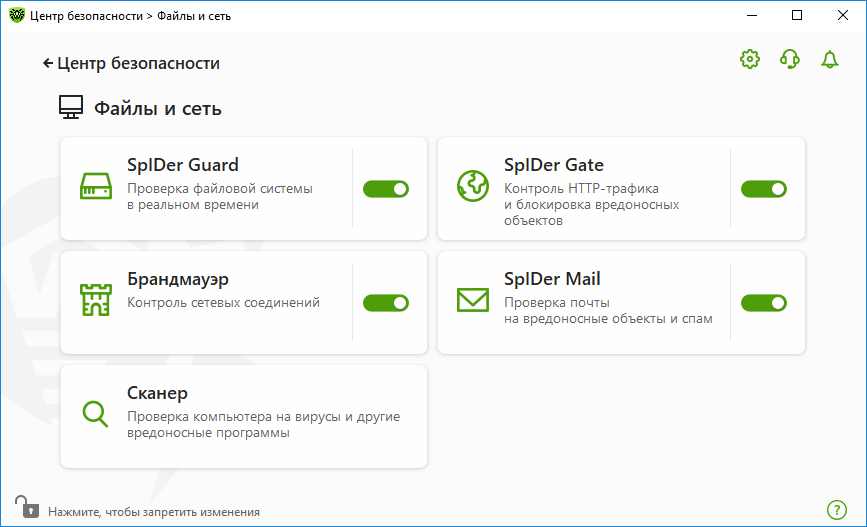
Рисунок 34. Включение/отключение SpIDer Gate
В этом разделе:
•Проверка трафика и URL в IM-клиентах
•Блокировка непроверенных или поврежденных объектов
•Проверка архивов и контейнеров
•Использование системных ресурсов при проверке
•Направление проверяемого трафика
См. также:
•Исключение сайтов из проверки
•Исключение приложений из проверки
Параметры проверки веб-трафика
Настройки SpIDer Gate по умолчанию являются оптимальными в большинстве случаев, их не следует изменять без необходимости.
|
Изменение параметров компонента возможно, если администратор сервера централизованной защиты, к которому подключается Dr.Web, дал на это разрешение. |
Чтобы перейти к параметрам компонента SpIDer Gate
1.Убедитесь, что Dr.Web работает в режиме администратора (замок в нижней части программы «открыт» ![]() ). В противном случае нажмите на замок
). В противном случае нажмите на замок ![]() .
.
2.Нажмите плитку SpIDer Gate. Откроется окно параметров компонента.

Рисунок 35. Параметры проверки HTTP-трафика
Проверка трафика и URL в IM-клиентах
В группе настроек Параметры проверки вы можете включить проверку ссылок и файлов, передаваемых клиентами систем обмена мгновенными сообщениями (IM-клиентов), например Mail.ru Агент, ICQ, а также клиентов, работающих по протоколу Jabber. Проверяется только входящий трафик. По умолчанию опция включена.
К найденным угрозам применяются следующие действия:
Объект |
Действие |
|---|---|
Проверка ссылок |
|
Сайты, известные как источники распространения угроз |
Блокируются автоматически. |
Нерекомендуемые сайты и URL, добавленные по обращению правообладателя |
Блокируются согласно параметрам в группе настроек Параметры блокировки. |
Проверка файлов |
|
Вирусы |
Блокируются автоматически. |
Вредоносные программы: •подозрительные; •потенциально опасные; •программы дозвона; •программы взлома; •рекламные программы; •программы-шутки. |
Блокируются согласно параметрам в группе настроек Блокировать программы. |
При проверке ссылок в передаваемых сообщениях также учитываются сайты и приложения, исключаемые из проверки.
В группе настроек Параметры блокировки вы можете установить автоматическую блокировку доступа к URL, добавленным по обращению правообладателя, а также к нерекомендуемым сайтам, известным как неблагонадежные. Для этого включите соответствующую опцию.
Чтобы разрешить доступ к необходимым сайтам, укажите исключения в группе настроек программы Исключения.
|
SpIDer Gate по умолчанию блокирует доступ к сайтам, известным как источники угроз. При этом учитывается список сайтов, исключаемых из проверки. |
Для доступа к этому и следующим разделам нажмите ссылку Дополнительные настройки.
Компонент SpIDer Gate может блокировать следующие вредоносные программы:
•подозрительные;
•потенциально опасные;
•программы дозвона;
•программы взлома;
•рекламные программы;
•программы-шутки.
Чтобы включить блокировку вредоносных программ, нажмите ссылку Дополнительные настройки и используйте соответствующие переключатели в группе настроек Блокировать программы. Блокировка подозрительных и рекламных программ, а также программ дозвона включена по умолчанию.
SpIDer Gate может блокировать непроверенные или поврежденные объекты. По умолчанию эти опции выключены. Для доступа к настройкам блокировки объектов нажмите ссылку Дополнительные настройки.
Настройки Проверять архивы и Проверять контейнеры. По умолчанию эти опции отключены.
Настройка Уровень потребления системных ресурсов. В некоторых случаях Dr.Web не может определить конечный размер файла, например, при его загрузке. В таком случае файл отправляется на проверку частями. Это требует использование ресурсов компьютера. Вы можете настроить уровень использования системных ресурсов и тем самым определить, как часто файлы неизвестного размера будут отправляться на проверку. При максимальном использовании ресурсов компьютера файлы будут отправляться чаще и проверка файлов будет производиться быстрее, но нагрузка на процессор увеличится.
Настройка Режим проверки трафика. По умолчанию проверяется только входящий трафик. При необходимости выберите тип проверяемого HTTP-трафика.
Во время проверки трафика учитываются заданные параметры компонента SpIDer Gate, белый список сайтов и приложения, исключаемые из проверки.